WordPress'te Çok Sütunlu Form Nasıl Oluşturulur? (Başlangıç Kılavuzu 2022)
Yayınlanan: 2022-07-11WordPress'te çok sütunlu bir formun nasıl oluşturulacağını merak ediyor musunuz? Öyleyse, bu makale WordPress formunda birden çok sütun eklemek için ayrıntılı bir kılavuz sağlar.
İstediğiniz sayıda sütunla bir WordPress formu oluşturmak biraz zor olabilir. Her şeyden önce, WordPress siteniz için yerleşik bir form sağlamaz ve form oluşturucu eklentilerine güvenmeniz gerekir. Ardından, her form oluşturucu eklentisi, formunuzu seçiminize göre tasarlamanıza izin vermez.
Ama ya bunun çok da önemli olmadığını söylersek. Evet, daha iyi özelleştirme seçenekleriyle doğru form oluşturucu eklentisini seçebiliyorsanız, çok sütunlu bir WordPress formu oluşturmak büyük bir sorun değildir.
Bu nedenle, bir WordPress sitesinde çok sütunlu bir form oluşturmayı öğrenmek için makaleyi sonuna kadar okuyun.
Çok Sütunlu Bir WordPress Formu Oluşturma Nedenleri
Herhangi bir web sitesindeki bir form, izleyicileri düzenli ziyaretçilere veya müşterilere dönüştürmede hayati bir role sahiptir. Daha da önemlisi, form tasarımı, izleyicileri formu doldurmaya yönlendirebilecek başka bir faktördür. Etkileyici ve güzel görünen bir form, izleyicileri formu doldurmaya ve girişlerini göndermeye çekebilir.
Formun birçok tasarımı arasında birden çok sütun eklemek de türünün tek örneğidir. Çok sütunlu bir WordPress formu oluşturduğunuzda, kullanıcının formu doldurma süresini büyük ölçüde azaltabilir; form alanları yan yana olduğundan gezinmeyi kolaylaştırır.
Daha sonra, tasarım çoğu durumda tek bir sütun yerine birden çok sütun kullandığınızda da en iyi şekilde görünür.
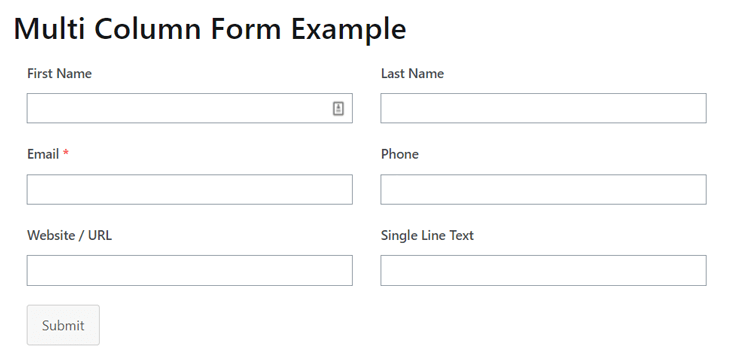
Aynı şekilde, çok sütunlu WordPress formu oluşturursanız, benzer türdeki form öğelerini gruplandırmanız kolaydır. Öte yandan, çok sütunlu WordPress formu, çok sütunlu yapıya sahip bir WordPress teması kullanan siteyi de tamamlar.
Ek olarak, çok sütunlu form, formdan vazgeçme oranını da azaltır; form uzun olduğunda, kullanıcılar formu yarıda bırakır ve bir daha asla geri dönmez. Böylece çok sütunlu form, formunuzu uzun ve karmaşık hale getirmeden kullanıcılardan gerekli tüm bilgileri toplamanıza olanak tanır.
Bunların dışında, WordPress'te çok sütunlu bir form oluşturmanın birden çok nedeni olabilir. Bu nedenle, hangi form oluşturucu eklentisinin WordPress'te çok sütunlu bir form oluşturmanıza yardımcı olabileceğini öğrenelim.
Çok Sütunlu Formu Destekleyen En İyi Form Oluşturucu Eklentisini Seçin
WordPress'te çok sütunlu bir form oluşturmanıza izin veren birkaç form oluşturucu eklentisi bulacaksınız. Ancak en önemli şey, seçtiğiniz eklentinin özelleştirilip özelleştirilemeyeceğidir.
Everest Forms gibi bir eklenti seçerseniz, formu birden çok sütunla kolayca özelleştirebilirsiniz. Ayrıca, çok adımlı formlar, PayPal ödeme formları, anket formları ve çok daha fazlası gibi formlar oluşturma göreviniz de kolaydır. İster teknik olmayan ister teknik bir geçmişe sahip olun, eklenti herkes için kullanıcı dostudur.
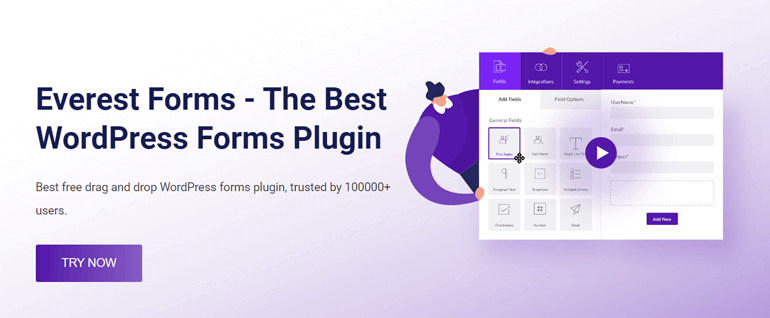
Everest Forms ayrıca çok sayıda form alanı ve çok sayıda eklenti sağlar. Sitenizin gereksinimlerine göre kullanabileceğiniz hem ücretsiz hem de premium sürümleri vardır.
Bununla birlikte, Everest Forms kullanarak WordPress'te çok sütunlu bir form oluşturma adımlarına geçelim.
Everest Formlarını Kullanarak WordPress'te Çok Sütunlu Form Nasıl Oluşturulur?
Adım 1: Everest Forms Eklentisini Kurun ve Etkinleştirin
İlk ve en önemli adım, eklentiyi sitenize kurmaktır. Bu nedenle, giriş URL'si üzerinden WordPress sitenize giriş yapın ve Eklentiler >> Yeni Ekle'ye gidin.
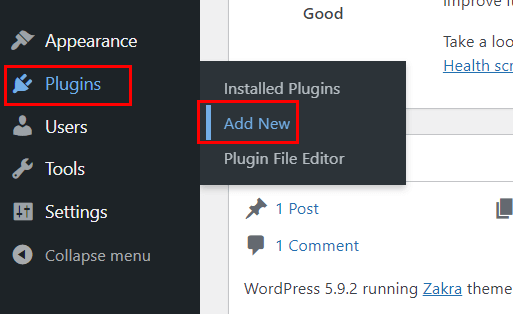
Sizi anında öne çıkan eklentileri gösteren sayfaya yönlendirecektir. Aynı sayfada arama çubuğunu bulacaksınız; arama çubuğunu kullanın ve Everest Forms'u arayın. Everest Forms'u gösteren arama sonucunu görür görmez eklentinin Şimdi Yükle düğmesine tıklayın.
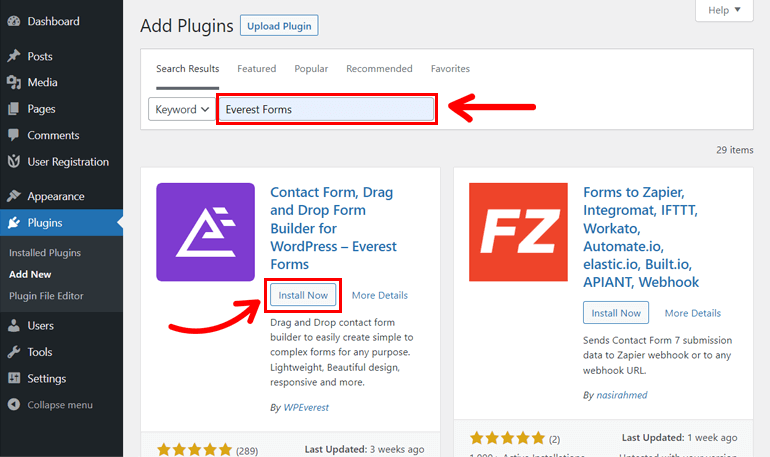
Eklentinin kurulumundan sonra Activate butonunu gösterir. Bu nedenle, eklentiyi etkinleştirmek için düğmeye tıklayın.
WordPress'te basit bir çok sütunlu iletişim formu oluşturmak için yeterli olan Everest Forms'un ücretsiz sürümünü başarıyla yüklediniz. Öte yandan, form özelleştirici, form kısıtlama vb. gibi diğer özellikleri istiyorsanız, Everest Forms'un premium sürümünü de satın alabilirsiniz.
2. Adım: Çok Sütunlu Yeni Bir WordPress Formu Oluşturun
Everest Forms eklentisini yüklediğinize göre şimdi çok sütunlu yeni bir WordPress formu oluşturalım. Bunu yapmak için Everest Forms >> Yeni Ekle'ye gidin.
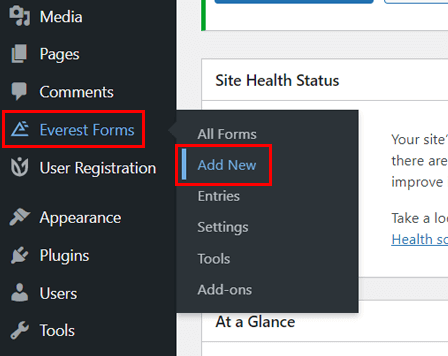
İçe aktararak anında kullanabileceğiniz birden çok form şablonu görüntüler. Ayrıca, bu şablonları içe aktarabilir ve formu WordPress sitenizde kullanmak üzere daha fazla özelleştirebilirsiniz.
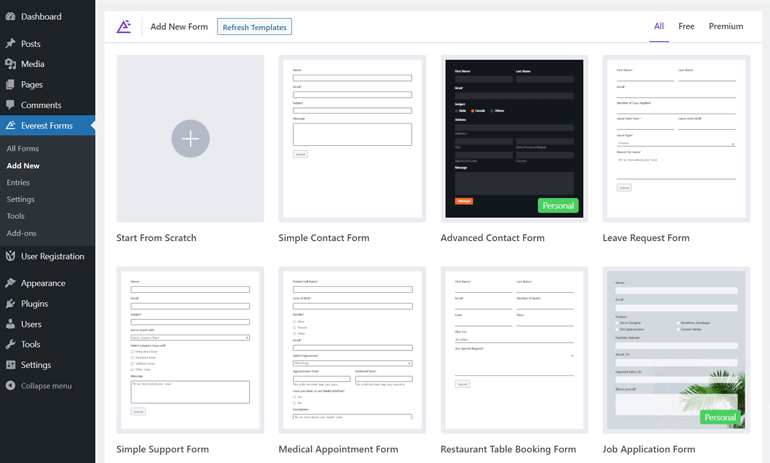
Ancak bu yazıda sıfırdan bir form oluşturuyoruz, bu yüzden Sıfırdan Başla'ya tıklayın.
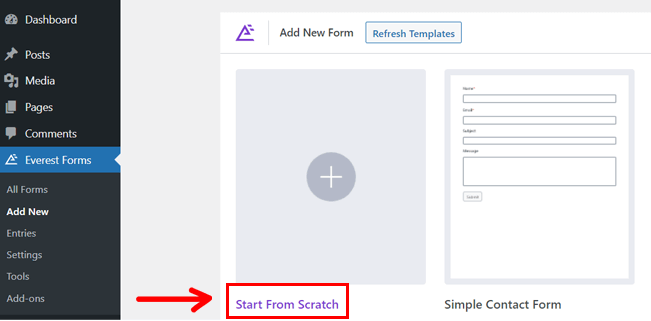
Şimdi forma uygun bir isim verin. Örneğin buraya Çok Sütunlu Form adını verdik. Ardından Devam'a tıklayın.
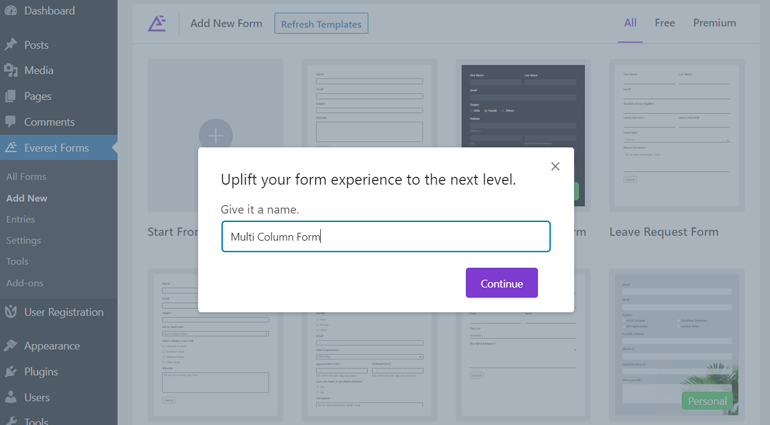
Ardından, formu oluşturmak için sizi yeni arayüze yönlendirir. Form arayüzü aşağıdakine benzer:
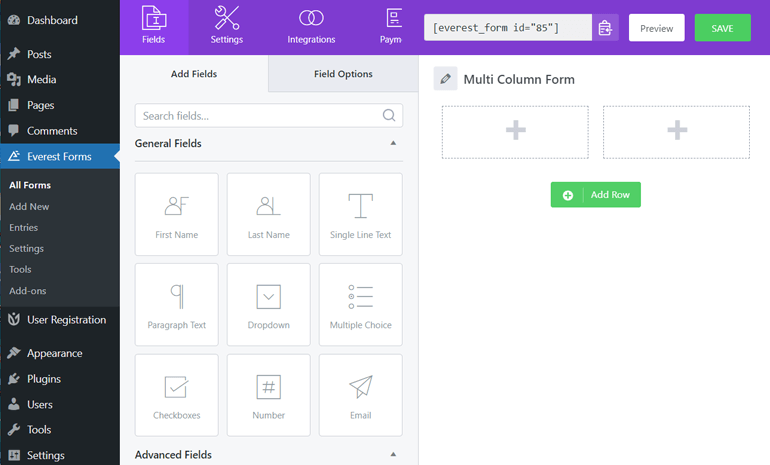
Form için birden çok sütun oluşturmak için form düzenleyicide form alanının üzerine gelin. Kalem gibi bir düzenleme simgesi gösterecek; üstüne tıkla.

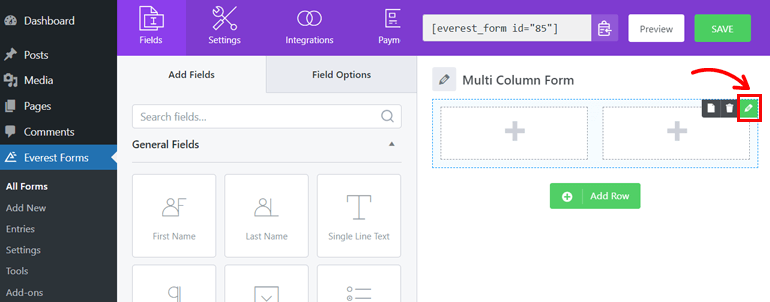
Simgeye tıkladıktan sonra, satır için çoklu sütun seçeneklerini alacağınız Satır Ayarı görüntülenir. Bu nedenle, seçiminize göre satır için sütun seçeneklerini seçin.
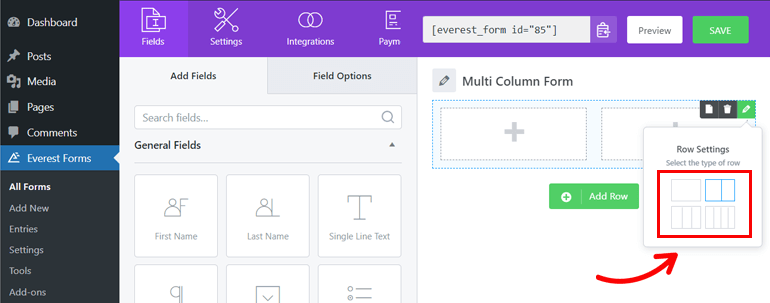
Şimdi form alanlarını her sütun için form düzenleyicide soldan sağa sürükleyip bırakın.
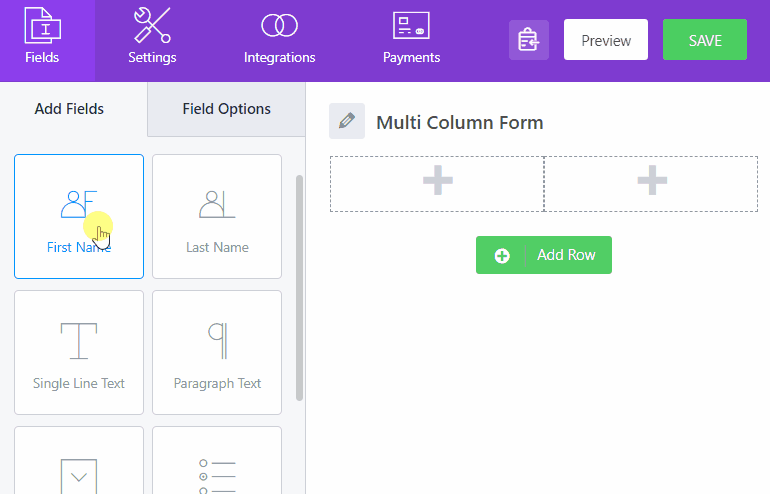
Benzer şekilde, forma yeni bir satır eklemek için Satır Ekle'ye tıklayabilirsiniz.
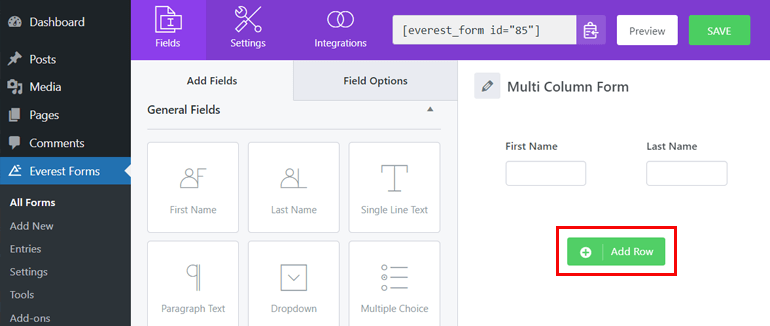
Yine yeni satırda forma birden çok sütun eklemek için yukarıda belirtilen adımları tekrarlayın ve form alanlarını yeni satırın her sütununa sürükleyip bırakın.
Formunuzun her sütununa form alanları eklemeyi tamamladığınızda Kaydet düğmesine tıklayın. formu kaydetmek için
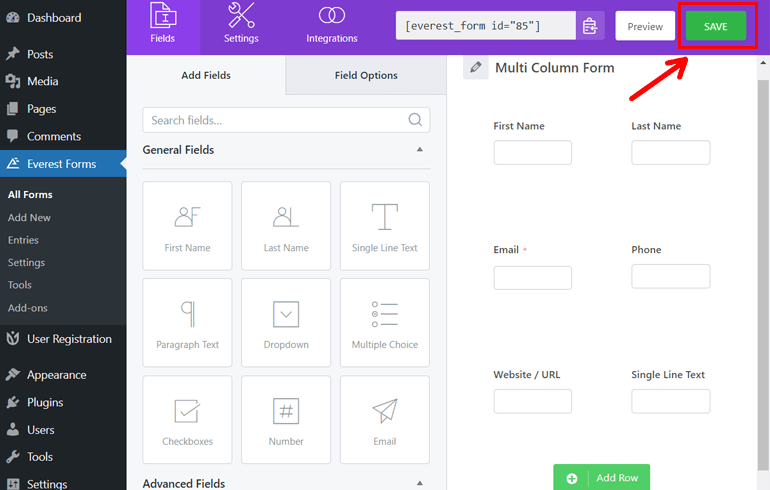
3. Adım: Form Ayarlarını Kurun ve Yapılandırın
WordPress sitenizde zaten çok sütunlu bir form oluşturduğunuz için, form ayarlarını yapılandıralım. Bunun için en üstteki Ayarlar'a gidin.
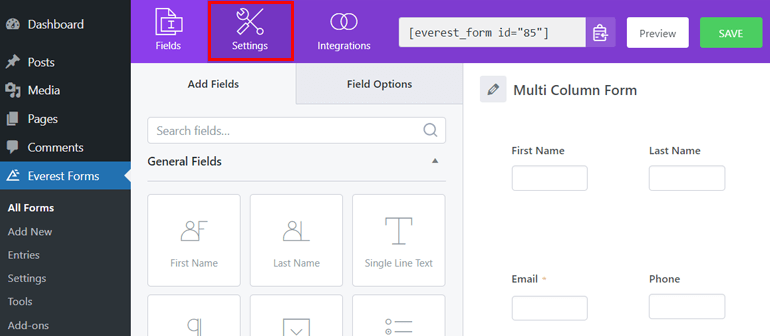
Daha sonra sizi General olarak yeni sayfaya yönlendirir. Buradan form adını değiştirebilir ve forma bir açıklama ekleyebilirsiniz.
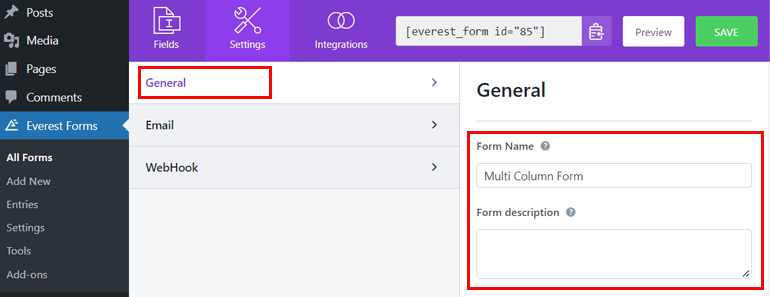
Aynı zamanda, kullanıcıya formun devre dışı bırakıldığını bildirmek için form devre dışı mesajını da ekleyebilirsiniz. Ayrıca, formlarının alındığını kullanıcılara bildirmek için Başarılı form gönderme mesajını özelleştirebilirsiniz.
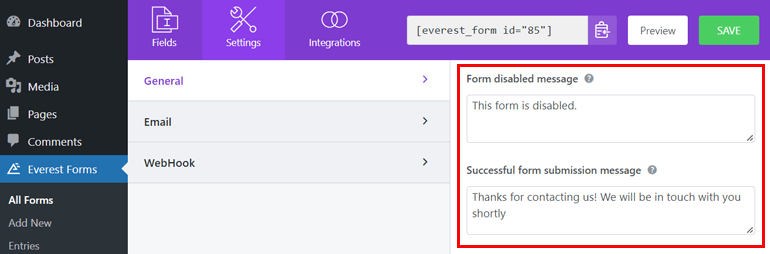
Ayrıca, form gönderildikten sonra kullanıcıyı ilgilendiğiniz sayfaya da yönlendirebilirsiniz.
Ayrıca, bir e-posta ayarlamak için Ayarlar >> E-posta'ya gidin.
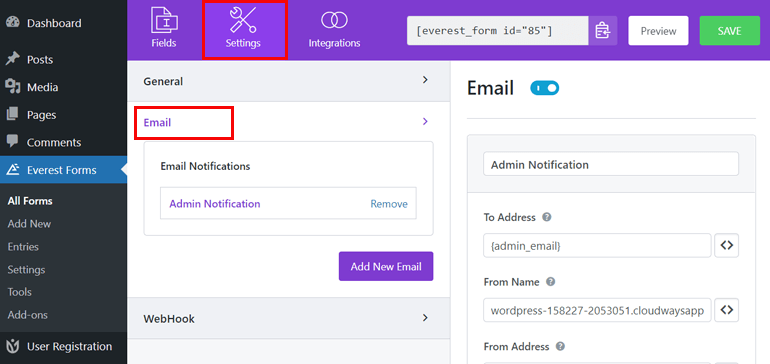
Bir kullanıcı formu gönderdiğinde yöneticiyi bilgilendirmek için e-posta, yöneticinin Kime Adresi ile belirtilen e-postasına gönderilir. Ancak, buraya başka e-posta adresleri de ekleyebilirsiniz.
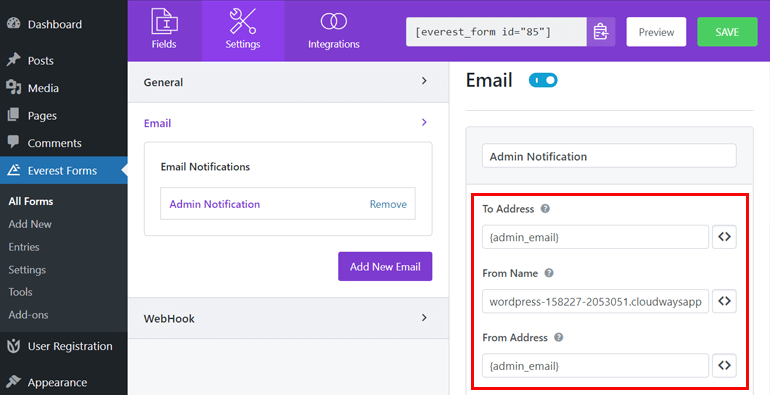
Kimden Ad , e-posta Kime Adresine gönderildiğinde görüntülenen istenen addır. Ayrıca bu alandaki Akıllı Etiketleri kullanarak formu gönderen kullanıcıların adlarını dinamik olarak alabilirsiniz.
Benzer şekilde From Address , formların gönderildiği e-posta adresidir. Burada yine yönetici e-postasını kullanabilirsiniz.
Ayrıca, yanıtlamak istediğiniz yönlendirme e-posta adresi için Yanıtla'yı da ayarlayabilirsiniz. Ayrıca, aynı sayfadan E -posta Konusu ve E-posta Mesajı da ekleyebilirsiniz.
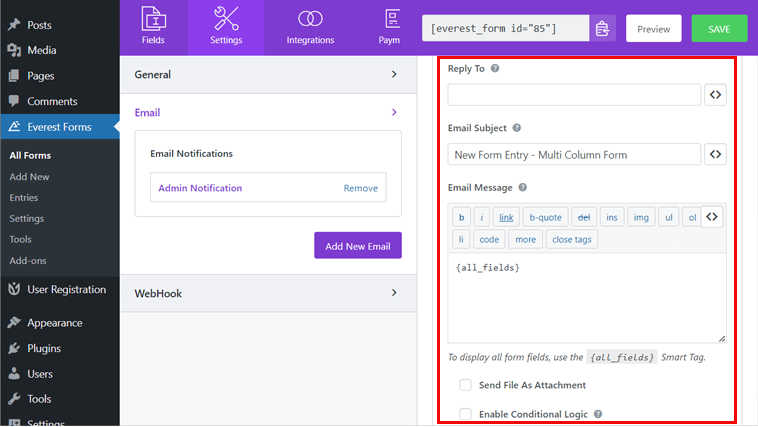
Kullanıcı tarafından yüklenen bir dosyayı e-postaya göndermek istiyorsanız, en alttaki Dosyayı Ek Olarak Gönder seçeneğini işaretleyebilirsiniz. Burada bile koşullu mantığı kullanabilirsiniz.
E-posta ayarlarını yapmanız için size rehberlik etmemize rağmen, form gönderimi için herhangi bir e-posta almak istemiyorsanız, en üstteki E-postayı kapatarak bunu devre dışı bırakabilirsiniz.
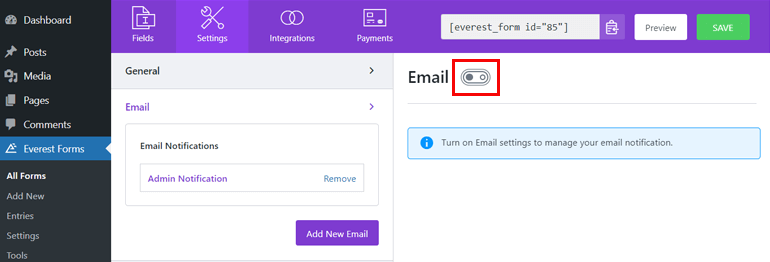
Her şeyi ayarladıktan sonra lütfen Kaydet düğmesine basarak formu kaydetmeyi unutmayın. sağ üst köşede.
4. Adım: İletişim Formunu Yayınlayın
İletişim formunu birden çok sütunla yayınlamak için, yayınlamaya karar verdiğiniz sayfaya veya yayına gidin. Seçtiğiniz sayfayı veya gönderiyi açtığınızda, sol üst tarafta [+] simgesi olan bir blok yerleştirici göreceksiniz; simgesine tıklayın.
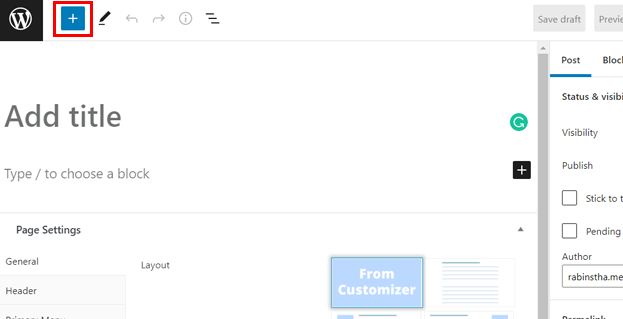
Ardından, arama çubuğunda Everest Forms bloğunu arayın. Sonuç olarak size Everest Forms bloğunu gösterir. Bu nedenle, bloğa tıklayın ve blok sayfada veya yazı düzenleyicide sağ tarafta görünür.
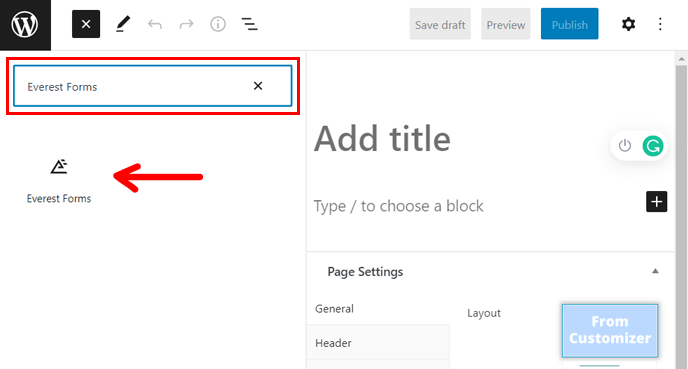
Benzer şekilde, Everest Forms bloğunun açılır menüsünü kullanın ve az önce oluşturduğunuz çok sütunlu WordPress formunu seçin; bu, formu sayfanıza veya yayınınıza ekler.
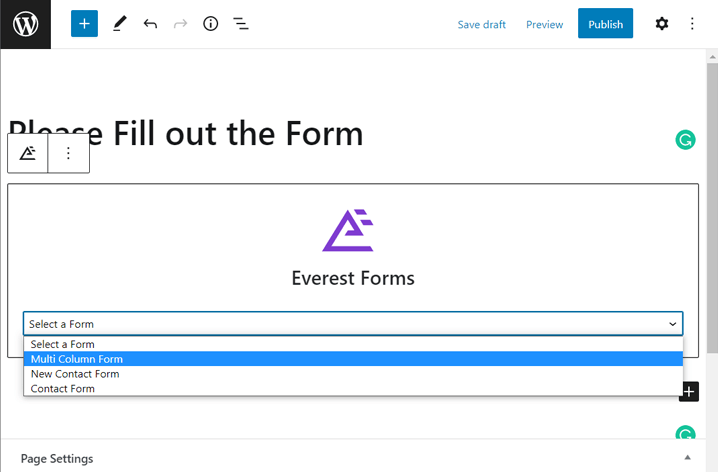
Formu eklerken formunuza uygun bir başlık girin. Formu önizlemek istiyorsanız, Önizleme düğmesine basabilirsiniz.
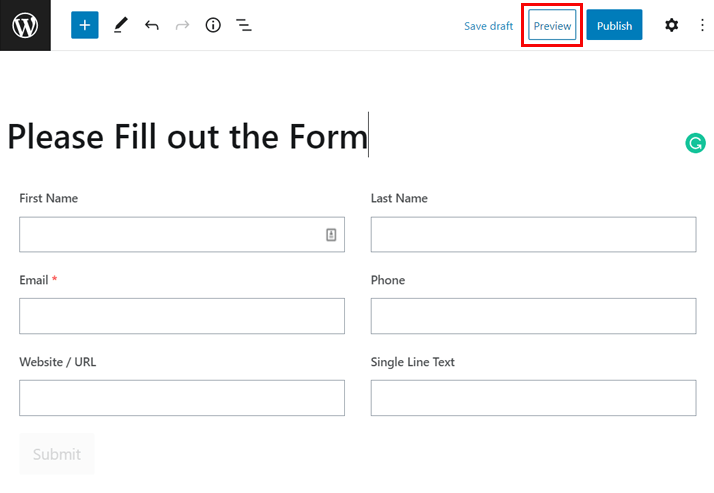
Her şey yolunda görünüyorsa, üst kısımdaki Yayınla düğmesine basarak iletişim formunu birden çok sütunla yayınlayabilirsiniz.
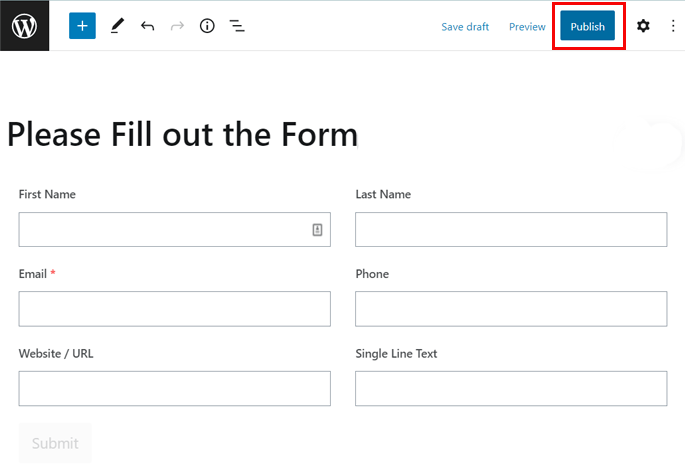
Sarmalamak!
WordPress'te çok sütunlu bir form oluşturma konusunda bizden bu kadar. Kullanımı kolay bir form oluşturucu eklentisi, i:e Everest Forms ile çok sütunlu bir WordPress formunun nasıl oluşturulacağını öğrendikten sonra stresten kurtulacağınızdan eminiz.
Bu nedenle, adım adım kılavuzumuzu izleyerek sitenize çok sütunlu bir WordPress formu edinin. Herhangi bir adımda kafanız karışırsa, lütfen aşağıya yorum yapın; size yardımcı olmaktan mutluluk duyarız.
Ayrıca, Everest Formları hakkındaki tam incelememizi veya Contact Form 7 - Everest Forms, Everest Forms - WPForms ve çok daha fazlası gibi diğer karşılaştırma makalelerini blog sayfamız aracılığıyla okuyabilirsiniz.
Son olarak, bizden WordPress ile ilgili her yeni makaleden haberdar olmak istiyorsanız bizi Twitter ve Facebook'ta takip edin.
